在日常使用电脑的过程中,我们常常会遇到各种问题,比如系统崩溃、病毒感染、软件冲突等。这些问题不仅影响我们的工作效率,还可能让我们花费大量时间去修复。而“一键安装系统”就是解决这些问题的利器。本文将为您介绍一些优秀的免费一键重装系统工具,并提供简单易懂的教程,让您轻松上手。
相比于传统的手动安装系统,一键重装系统具有以下优点:
1. 操作简便:无需复杂的步骤和专业知识,只需点击几下鼠标即可完成整个过程。

2. 节省时间:传统方法需要下载镜像文件、制作启动盘等多个步骤,而一键重装可以一步到位。
3. 数据安全:大多数工具都支持保留个人文件和部分设置,避免重要数据丢失。
以下是几款广受好评的一键重装系统工具,供您参考:
1. 老毛桃一键重装系统
- 该工具界面友好,功能强大,支持多种版本的windows操作系统。
- 提供详细的安装指南,适合初学者快速入门。
2. 大白菜一键重装系统
- 操作简单直观,内置多款系统版本供用户选择。
- 支持在线更新,确保每次使用的都是最新版本。
3. 鲁大师重装大师
- 结合了硬件检测与系统重装功能,能够智能匹配最优配置。
- 免费无广告,用户体验极佳。
无论您选择了哪款工具,其基本流程大致相同。下面以“老毛桃一键重装系统”为例,为您详细讲解具体步骤:
1. 下载并安装工具
访问官方网站下载“老毛桃一键重装系统”,按照提示完成安装。
2. 备份重要数据
在开始之前,请务必对硬盘中的重要文件进行备份,以防意外丢失。
3. 插入u盘并运行工具
将空白u盘插入电脑,打开工具后选择“制作启动盘”选项,根据指引完成u盘格式化及镜像写入。
4. 重启电脑进入pe环境
设置bios优先从u盘启动,保存更改后重启电脑。进入pe环境后,工具会自动加载相关组件。
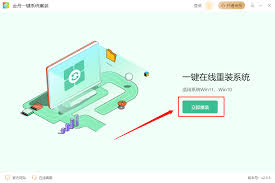
5. 选择系统版本并执行重装
根据需求挑选合适的windows版本,点击“开始安装”按钮等待进度条完成即可。
6. 完成安装后调整设置
安装完成后,按照提示重新设置时间和语言等基础参数,确保系统正常运行。
- 网络环境稳定:重装过程中需要联网下载必要组件,请保证网络连接畅通。
- 电源保障充足:避免因断电导致任务中断,最好使用笔记本电池供电或插拔备用电源。
- 定期维护系统:即使使用了一键重装系统工具,也应养成定期清理垃圾文件、优化性能的好习惯。
总之,“一键安装系统”是现代生活中不可或缺的技术手段之一。通过上述介绍,相信您可以找到适合自己的一款工具,并顺利完成系统的重装工作。如果您还有其他疑问,欢迎随时查阅官方文档或咨询客服人员。希望每位读者都能享受到高效便捷的操作体验!

使用荣耀手机的用户,有时可能会遇到相册中的图片无法显示的问题。这可能是由于多种原因导致的,不过别担心,本文将为您介绍几种实用的解决方法,帮助您重新找回那些“消失”的图片。一、检查相册设置首先,我们需要检查荣耀手机相册的设置。有可能是不小心设置了隐藏相册,导致图

华为mate40pro作为一款高性能智能手机,配备了强大的语音助手功能,使得用户可以更加便捷地进行操作。本文将详细介绍如何唤醒华为mate40pro的语音助手,让您轻松体验智能科技的魅力。一、准备工作在唤醒华为mate40pro的语音助手之前,请确保您的手机已
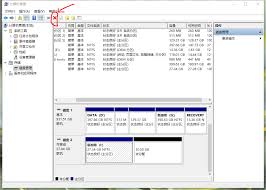
在现代社会,电脑已经成为我们日常生活和工作中不可或缺的工具。然而,随着时间的推移,电脑系统可能会因为各种原因变得缓慢、不稳定,甚至出现各种难以解决的问题。面对这样的情况,一键重装系统成为了许多用户恢复电脑原始状态的首选方法。本文将详细介绍如何通过制作一键重装系

在当今这个全球化迅速发展的时代,语言障碍似乎成了横亘在我们与世界沟通之间的最大障碍。然而,科技的发展让这一切变得不再困难。网易有道词典作为一款广受欢迎的语言学习和翻译工具,不仅为用户提供了强大的翻译功能,还通过其实时翻译功能让用户随时随地享受无障碍交流的乐趣。

在使用和包进行日常支付、转账或其他金融服务时,保持账户余额充足至关重要。本文将详细介绍如何通过多种方式为和包充值,确保您能随时随地便捷地进行操作。一、准备工作在开始充值之前,请确保您已完成以下准备步骤:1.下载并安装和包app:从官方应用商店下载最新版本的和包
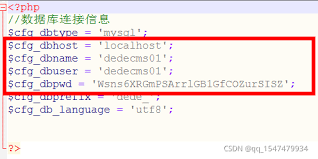
在网站迁移过程中,修改数据库配置文件是确保新环境能够正常运行的关键步骤之一。特别是对于使用织梦cms(dedecms)的用户来说,正确配置数据库信息至关重要。本文将详细介绍如何在织梦网站迁移后修改数据库配置文件,帮助有兴趣了解的用户顺利完成这一操作。一、准备工

时间:2025/03/21
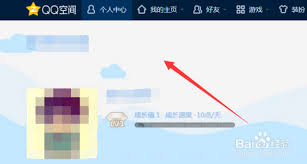
时间:2025/03/21
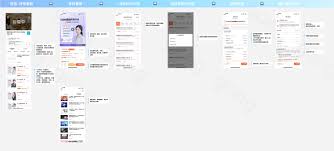
时间:2025/03/21

时间:2025/03/20

时间:2025/03/20
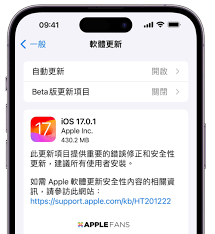
时间:2025/03/20
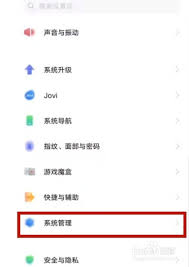
时间:2025/03/19
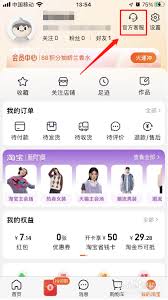
时间:2025/03/19
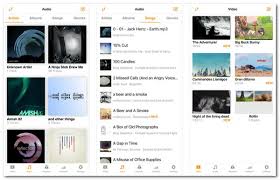
时间:2025/03/18

时间:2025/03/18